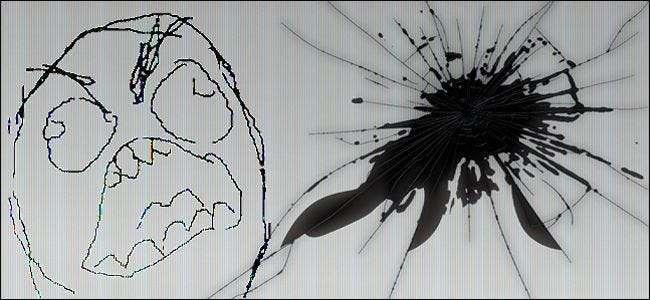
Компьютерные мониторы довольно просты в использовании, если не в реальной конструкции: подключите их, включите, посмотрите на свой компьютер в более яркой части. Но как бы легко они ни казались обманчиво простыми, внутри этого пустого пластикового футляра происходит много всего… и много всего может пойти не так.
К сожалению, для исправления большей части этого материала требуется либо сертифицированный ремонт, либо полная замена. Если вы не особо разбираетесь в электронике и не имеете доступа к дешевым запасным частям, обычно лучше либо вернуть монитор производителю (если он находится на гарантии), либо просто купить новый. Тем не менее, вот самые распространенные недуги современных ЖК-мониторов, и что можно сделать, чтобы исправить их… или нет.
Заикание или мерцание
Если экран вашего монитора часто мигает или заикается, вы можете столкнуться с несколькими проблемами. Это может быть что-то простое, например, ослабленный или неисправный видеокабель. Итак, сначала затяните кабель как на мониторе, так и на компьютере (обязательно полностью затяните все крепежные винты, если они есть в вашем кабеле) или просто замените кабель. То же самое и с кабелем питания: убедитесь, что он надежно закреплен на обоих концах, и, если проблема не исчезнет, замените его, если возможно.
Неправильная установка частоты обновления также может вызвать мерцание. Частота обновления - это количество раз, которое компьютер отправляет изображение на монитор в секунду, выраженное в герцах. Большинство ЖК-мониторов используют либо 59, либо 60 Гц, хотя 75 Гц, 120 Гц и 144 Гц также встречаются на мониторах премиум-класса. Зайдите в настройки дисплея вашей операционной системы (щелкните правой кнопкой мыши на рабочем столе и перейдите в Настройки дисплея> Свойства адаптера дисплея> Монитор в Windows 10), чтобы убедиться, что применены правильные настройки герц. Возможно, вам также потребуется обновить видеодрайверы.
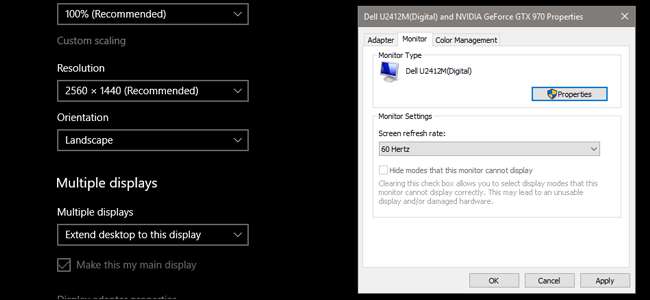
К сожалению, большинство других симптомов мерцания вызваны отключением питания где-то в самом мониторе. Возможно, вы потребляете слишком много энергии из одной из электрических цепей вашего дома или перегружаете сетевой фильтр - просто переместите адаптер питания в другую вилку, чтобы проверить это. Но более вероятно, что в самом сборке экрана есть незакрепленный или неисправный компонент. В таком случае ответом будет ремонт или замена.
Вертикальные линии

Черные или одноцветные линии на ЖК-экранах вызваны множеством разных проблем, но если стандартные исправления, описанные в мерцающем разделе выше, не исправляют их (проверьте видео и кабели питания на наличие проблем, установите новые драйверы), это вероятно физический дефект самого экрана. Попробуйте использовать монитор на другом компьютере или ноутбуке, чтобы увидеть, сохраняется ли проблема; если это так, вы, вероятно, ищете замену, поскольку ошибка почти наверняка связана с ЖК-панелью (самым дорогим компонентом монитора).
Мертвые или зависшие пиксели
«Мертвый» пиксель - это одна точка на ЖК-экране, которая не светится и отображается в виде одного или нескольких черных квадратов. «Застрявшие» пиксели похожи, но вместо черного они застревают на одном цвете, который не соответствует изображению на экране компьютера, обычно это красный, зеленый или синий.
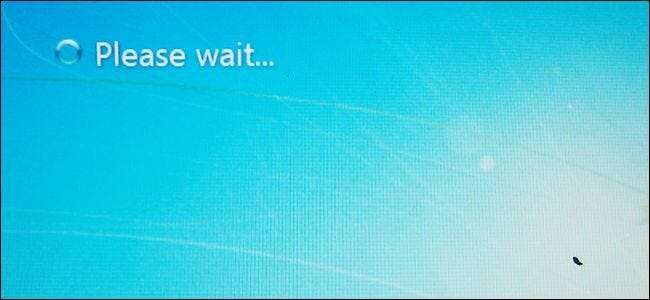
С битым пикселем ничего не поделаешь - это физическая неисправность панели экрана. К счастью, один или два битых пикселя обычно не означают, что вам нужно выбросить весь монитор; безусловно, можно обойти это или проигнорировать. Вы также можете рассмотреть вопрос о замене по гарантии, хотя многие производители мониторов не заменяют экран до тех пор, пока не исчезнут несколько пикселей.
СВЯЗАННЫЕ С: Как исправить застрявший пиксель на ЖК-мониторе
Застрявший пиксель мая другое дело. В зависимости от того, как именно проявляется проблема, возможно, удастся вернуть пиксель в рабочее состояние. Для этого существуют различные методы, от физического «массажа» самой панели экрана до запуска программ, которые быстро циклически меняют часть экрана по цветовому спектру. Вы можете попробовать некоторые из этих решений как указано в нашем руководстве по зависанию пикселей , но имейте в виду, по моему личному опыту, очень редко можно найти долговременное решение для зависшего пикселя.
Трещины, пятна и вкрапления

Если на вашем мониторе есть видимая трещина, большая обесцвеченная область или черное / разноцветное пятно, которое не совпадает с пиксельной сеткой, он подвергся физической травме и повреждена ЖК-панель. Здесь вы ничего не можете сделать: даже если ваш монитор находится в пределах гарантийного срока, он почти наверняка не покроет физические повреждения. Вы можете попробовать заменить саму ЖК-панель, но поскольку запасная часть в любом случае будет почти такой же дорогой, как и новый монитор, вы можете также начать делать покупки.
Жужжание
Наиболее распространенная проблема, которая может вызвать жужжание или воющий шум в мониторе, - это проблема с подсветкой, обычно с компактными люминесцентными лампами, используемыми для освещения в старых моделях. (Эта конструкция была в значительной степени заменена светодиодной подсветкой, но все еще используется множество мониторов, оснащенных КЛЛ.) Гудение может возникать из-за проблем с регулированием мощности одной или нескольких ламп. Попробуйте увеличить или уменьшить яркость экрана, чтобы увидеть, рассеивается ли шум; конечно, это может быть неоптимальным решением, если вам нужна яркость экрана при определенных настройках.

К счастью, неисправная лампа CFL - довольно стандартная проблема, как и неисправный регулятор мощности в различных других компонентах, который может вызвать аналогичные проблемы. Если у вашего монитора истек гарантийный срок, отнесите его в местный магазин электроники - они, вероятно, смогут заменить его по цене значительно меньшей, чем стоимость нового экрана.
Неправильное разрешение
СВЯЗАННЫЕ С: Почему вы должны использовать собственное разрешение монитора
Если ваш экран внезапно показывает неправильное разрешение для вашего рабочего стола, что действительно довольно большая проблема для любого пользователя ПК - скорее всего, виновата ваша видеокарта. Вероятно, проблема заключается либо в программном компоненте (графическом драйвере), либо в самой видеокарте. Обновление драйвера обычно решает эту проблему, хотя новая видеокарта может быть в порядке.
Если проблема сохраняется даже при тестировании монитора на другом компьютере, возможно, что-то не так с внутренней электроникой. Если возможно, попробуйте использовать альтернативный вход (HDMI / DisplayPort / DVI).
Случайные отключения
Монитор, который периодически отключается, может не получать достаточного питания от розетки или устройства защиты от перенапряжения - снова проверьте автоматический выключатель в вашем доме и убедитесь, что кабель питания правильно подключен. Также возможно, что внутренний или внешний преобразователь питания ( последняя будет коробкой или «бородавкой» на шнуре питания) перегревается. Внимательно проверьте корпус самого монитора или адаптера питания; если они слишком горячие, чтобы касаться их дольше нескольких секунд, их необходимо заменить.
Примечание о ноутбуках
Большинство из вышеперечисленных проблем может произойти и с ЖК-экранами, используемыми в портативных компьютерах и планшетах ... но из-за компактной конструкции их намного сложнее ремонтировать. При этом дополнительные расходы на ноутбук по сравнению с монитором могут сделать его гораздо лучшим кандидатом на ремонт, а не на замену. По крайней мере (при условии, что у вас закончился гарантийный период), вероятно, стоит провести диагностику и запросить цену в ремонтной мастерской, если вам неудобно заменять экран в сборе самостоятельно.
Изображение предоставлено: Дуглас Уитфилд / Flickr , Иван Габович / Flickr , Творчество103 / Flickr , Amazon







